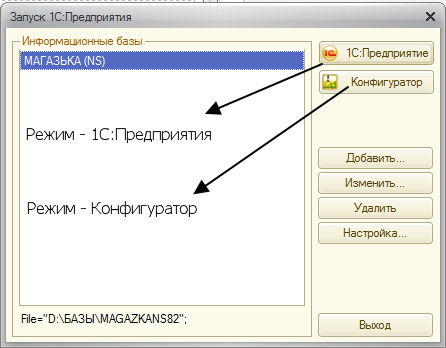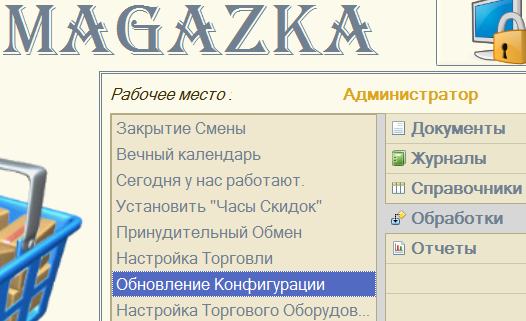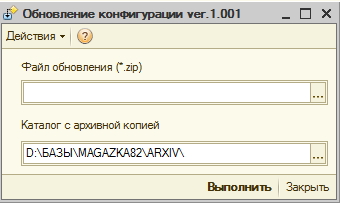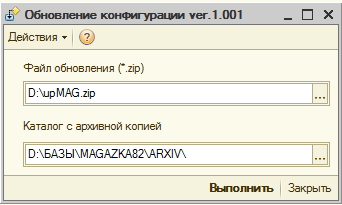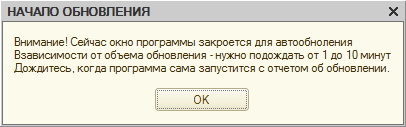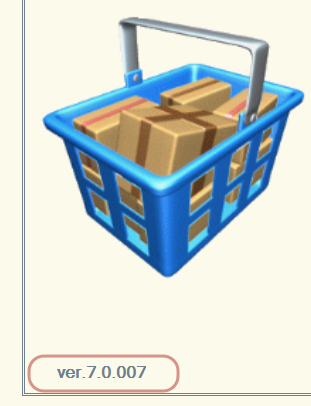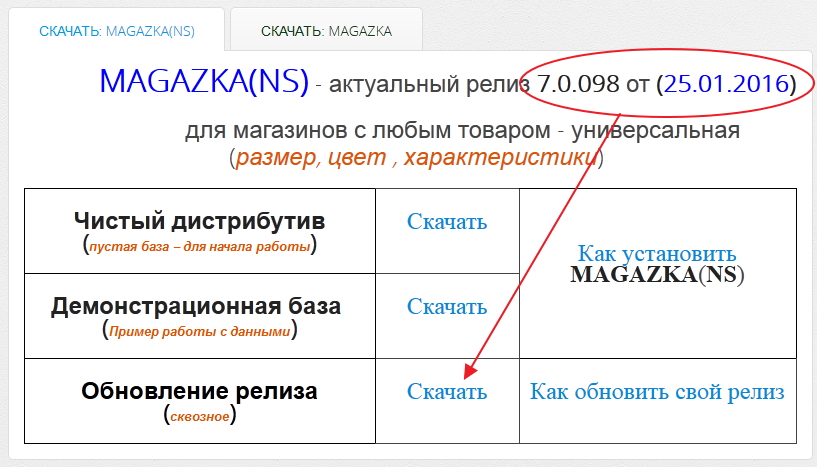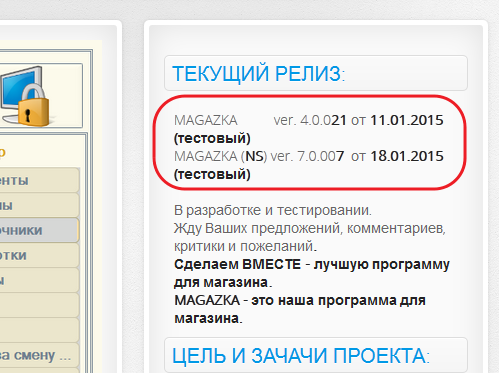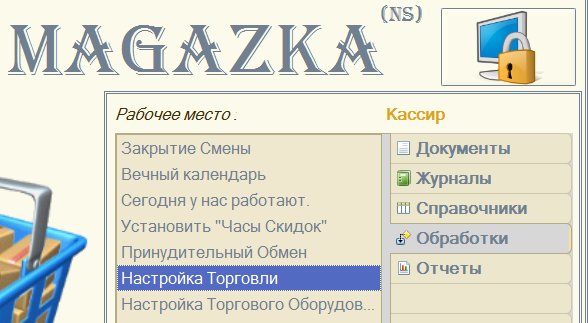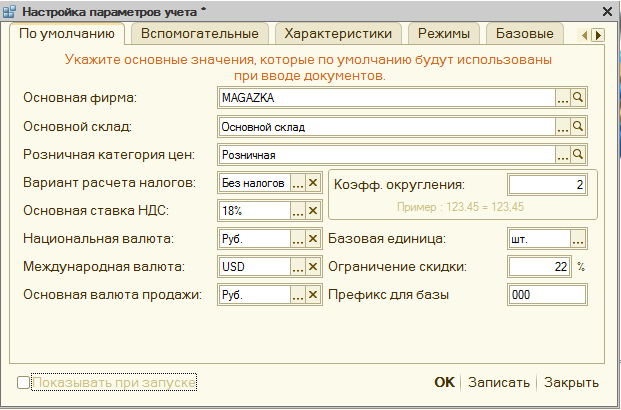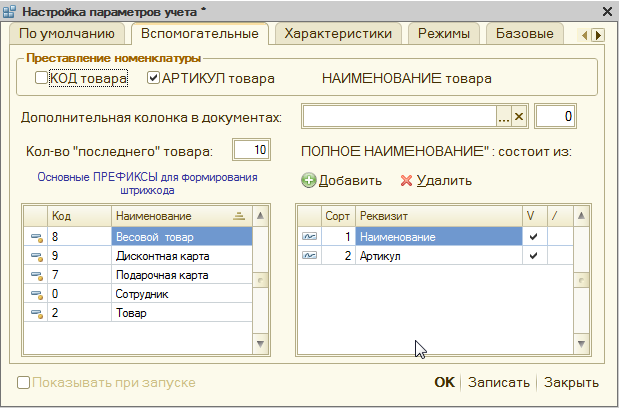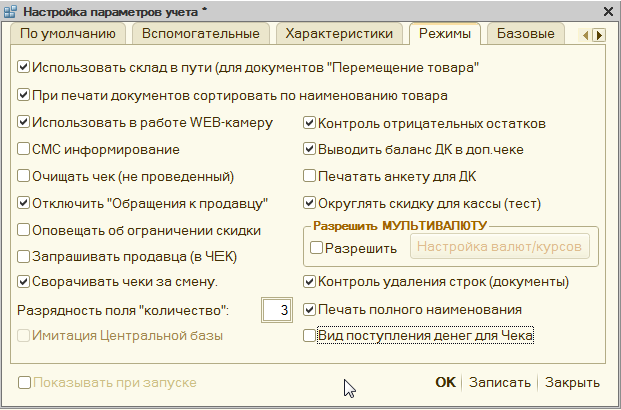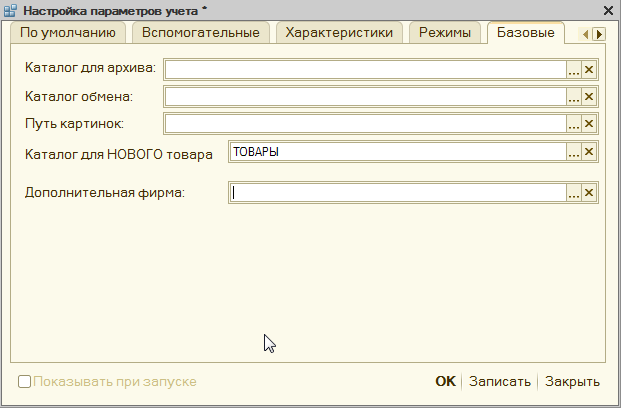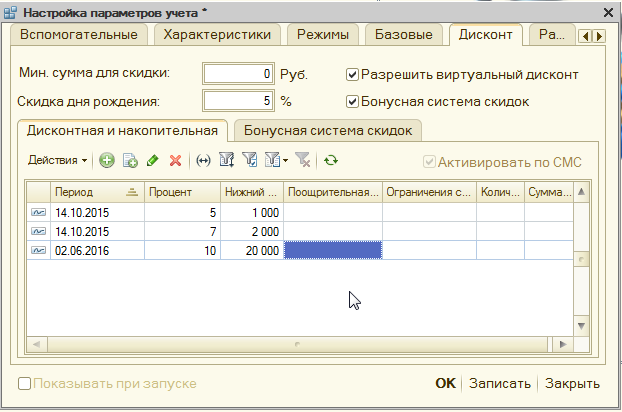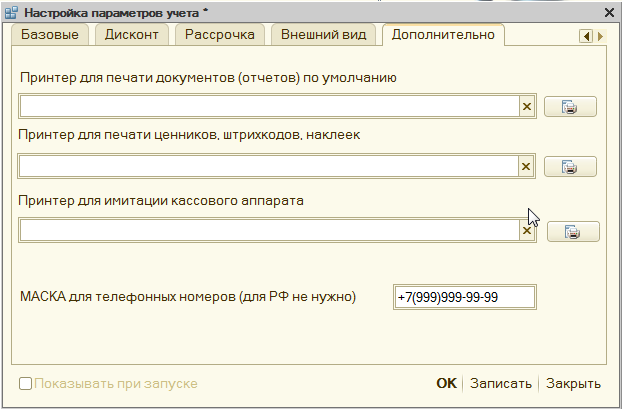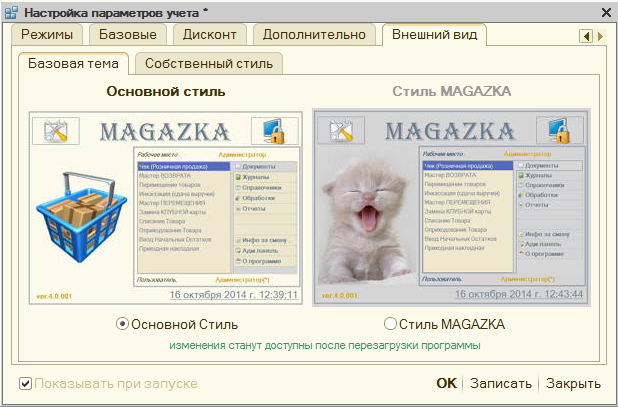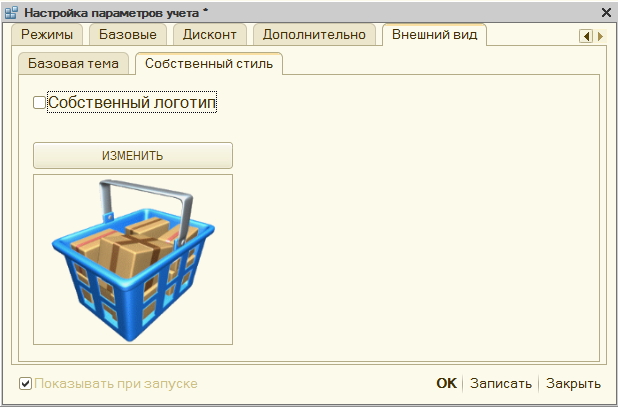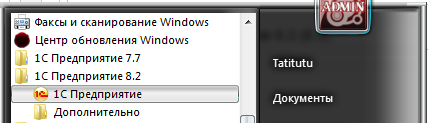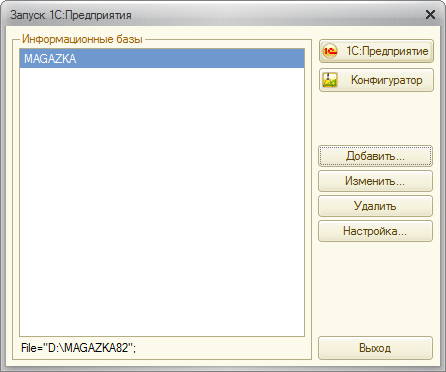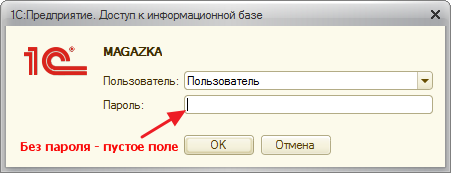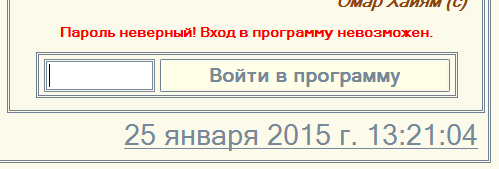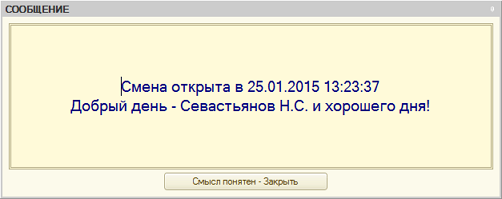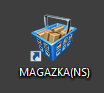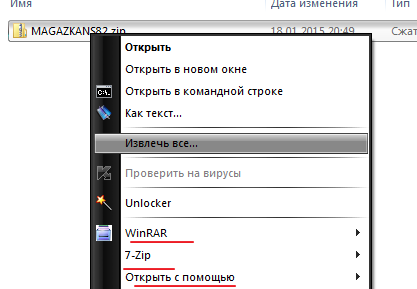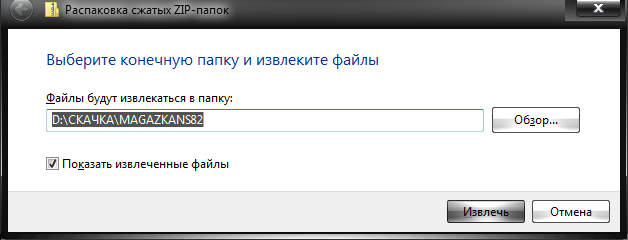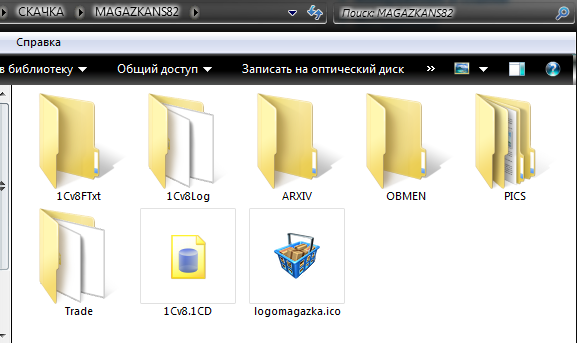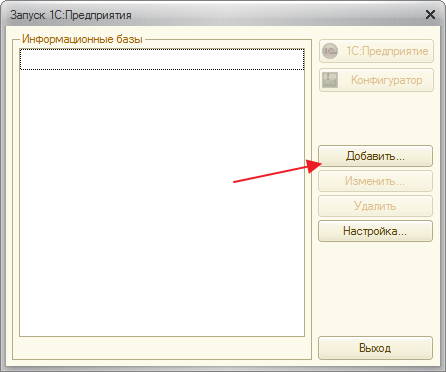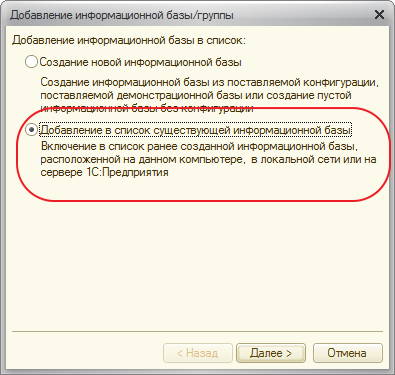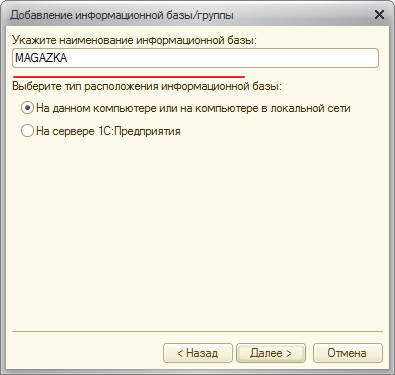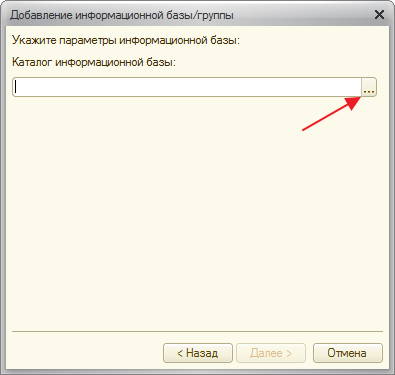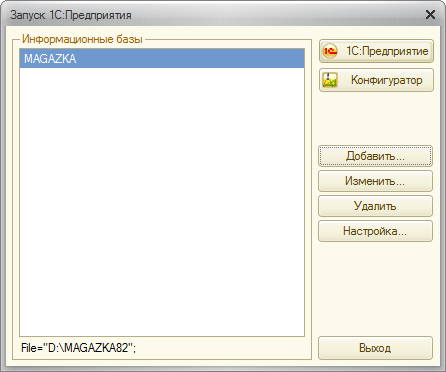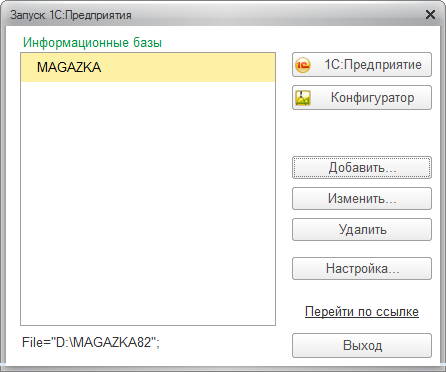Знакомство с MAGAZKA (20)
Автоматический режим обновления.
MAGAZKA все сделает сама.
1. Скачать обновление в разделе "Скачать"
файл называется:
- upMAG.zip для MAGAZKA
- upMAGns.zip для MAGAZKA(NS)
(NS) - no size - дистрибутив для безразмерного товара
2. Запустить MAGAZKA в режиме пользователя (1С:Предприятие)
3. Открыть - Обработки "Обновление конфигурации"
Если у Вас нет это в меню
(внимательно читаем "Настройка интерфейса"
простыми словами
- вы не включили данный объект в свой интерфейс)
появиться вот такая вот форма
4. Выбрать наш файл (upMAG.zip или upMAGns.zip)
(вы его уже должны были скачать в п.1)
5. Нажать кнопку "Выполнить" - и внимательно читать появившемся сообщение
Нажимаем ОК и ЖДЁМ пока программа все сделает сама в АВТОМАТИЧЕСКОМ режиме.
//перед обновление программа сама сделает архивную копию вашей базы
Если пошло что то не так
(вылезли ошибки, выключился свет или другая нештатная ситуация)
воспользуйтесь РУЧНЫМ ОБНОВЛЕНИЕМ
MAGAZKA Урок № 5 . Автоматическое обновление релиза
MAGAZKA Урок №7. Восстановление из резервной копии
Мир не стоит на месте и все меняется.
Также и наша программа MAGAZKA очень динамично развивается.
После добавления нового функционала или исправления выявленных ошибок и актуального дистрибутива (комплект поставки) изменяется номер релиза.
На данном этапе релиз обновляется где то раз в две недели /месяц - все зависит от ваших идей и предложений.
Ваш номер релиза можно посмотреть в программе на главном окне в левом нижнем углу.
В разделе СКАЧАТЬ всегда указан ТЕКУЩИЙ (актуальный) дистрибутив
На главной странице сайта
или в шапке ФОРУМА
Раз в месяц MAGAZKA будет проверять автоматически обновления на сайте.
Все изменения в новом релизе будет публиковаться в специальном разделе.
Вам необязательно обновлять свою программу каждый раз
Вы увидели , что появился новый релиз - прочитали ,какие в нем изменения
может быть вас и так все устраивает и нового вам ничего не нужно.
Необязательно обновлять релиз последовательно
(т.е. если на сайте релиз 7.0.0.259 ,а у вас еще 7.0.007 - можно сразу до 259 и обновиться
- не нужно искать релизы 8,9,10,11...258,259)
Если Вы приняли решение обновить свою программу до актуального
тогда существует несколько вариантов:
- в АВТОМАТИЧЕСКОМ РЕЖИМЕ (MAGAZKA все сделает сама за Вас)
- и РУЧНОЙ РЕЖИМ ОБНОВЛЕНИЯ (штатный режим) на всякий случай альтернатива
MAGAZKA Урок № 5 . Автоматическое обновление релиза
MAGAZKA Урок № 6. Обновление релиза в ручном режиме.
MAGAZKA Урок №7. Восстановление из резервной копии
Под торговым оборудование следует понимать:
- касса, фискальный регистратор, чеко-печатающий принтер
- сканер штирхкодов, ридер магнитных карт, терминал сбора данных
- электронные весы, дисплей покупателя
MAGAZKA - может работать и без подключения торгового оборудование. Все функцию дублируются.
(подключать все и вся вовсе не обязательно)
Но рекомендую обязательно всем подключить СКАНЕР ШТРИХКОДА.
Внимание !
Под понятием ПОДКЛЮЧИТЬ ОБОРУДОВАНИЕ
- это физически подсоединить устройство к компьютеру,
- установить драйвера для этого оборудования
Подключение ОНЛАЙН - КАСС (Закон ФЗ-54) . Модели, драйвера, инструкции
Для большинства доступного оборудования подойдут
АТОЛ: Драйверы торгового оборудования (Устанавливать всем)
Скачать: Драйвера АТОЛ (17.44 Мбайт DrATOL_2008_11_13.zip) (Яндекс.Диск)
или
Драйвера АТОЛ (17.44 Мбайт DrATOL_2008_11_13.zip) (Google.Диск)
(Драйверы торгового оборудования позволяют подключать к ПК
различное оборудование для автоматизации торговли.)
Нужно настроить первоначально программу для работы
Обработки - Настройка торговли
Данная обработка появится автоматически при первом запуске.
Вкладка - По умолчанию
Реквизиты для авто подстановки в документы:
Основная фирма: - название ваше фирмы (и ее реквизиты) для документов. На эту организацию - привязана регистрации программы. В ПБ (периферийных базах)
есть возможность добавить любую другую организацию (ООО, ИП...и.т.д.) т.е. торговля в одной базе от разных организаций
Основной склад: - справочник "Склады" - общий основной склад (если у пользователя указан свой склад - он имеет приоритет)
Розничная категория цен: - справочник "Категория цен" - если в разных магазинах разная цена на товар, тогда для каждого магазина можно установить свой тип цен
Вариант расчета налогов:
Основная ставка НДС:
Национальная валюта:
Основная валюта продажи:
Коэффициент округления: - влияет на округления в программе (например при скидке) , число :
например :
123,45 при 2 = 123,45
123,45 при 1 = 123,50
123,45 при 0 = 123,00
123,45 при -1 = 120,00
123,45 при -2 = 100,00
Ограничение скидки: - ограничение для суммы всех скидок (ПОРОГ СКИДОК) (скидок в программе очень много: скидка дисконтной карты, скидка ручная на товар, на документ, скидка на группу товара, скидка часа, скидка дня и.т.д.)
Базовая единица: - при создании нового товара (карточки товара)
Префикс для базы: - специальное поля для РИБ (распределенная база данных)
Показывать при запуске : - можно снять галочку , если все настроили (не будет открываться при запуске программы)
Вкладка - Вспомогательные
Представление номенклатуры : - при выводе товара на печать : только Наименование товара, Код | Наименование товара, Код| Артикул|Наименование товара,Артикул|Наименование товара
Дополнительная колонка в документах : - для вывода ЛЮБОГО реквизита (свойства ) товара
например : нам нужно видеть цвет товара
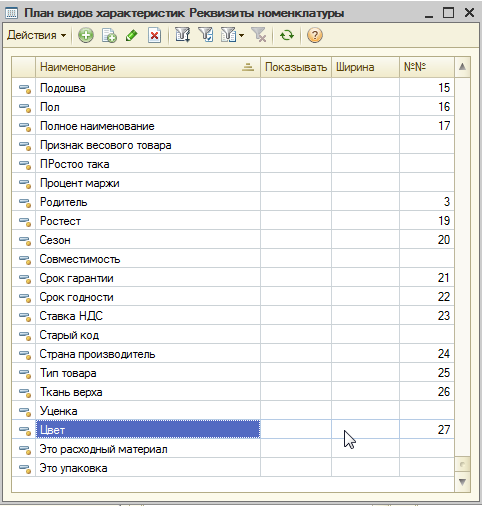
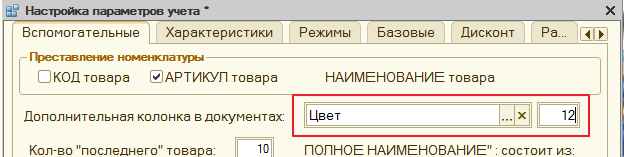
Смотрим результат
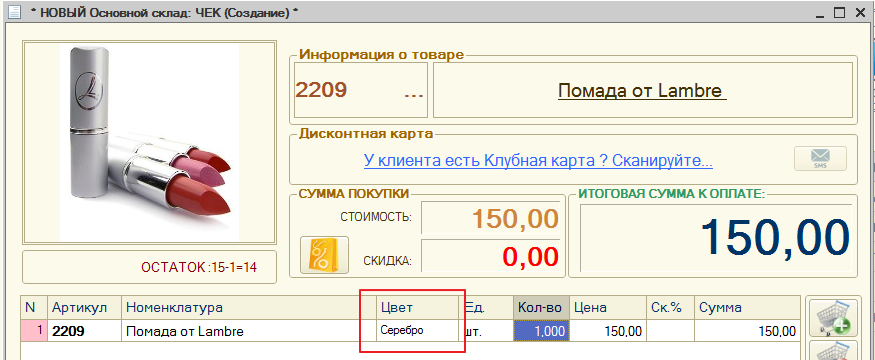
или модельный год товара
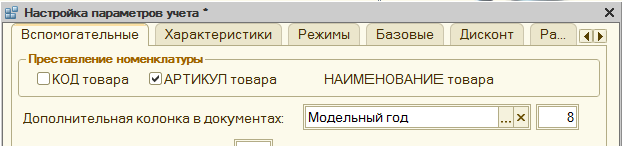
смотрим результат
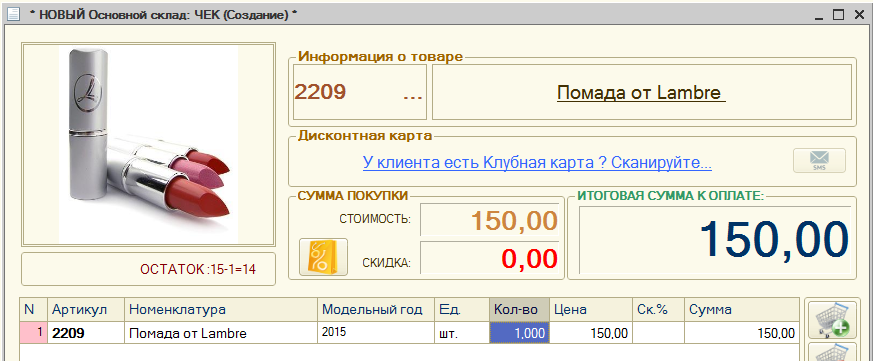
Количество "последнего товара" - в форме списка справочника "Номенклатура" отображается таблица с последним добавленным в базу товара (можно ограничить количество)
Полное наименование состоит из : - автоматическое правило для формирования ПОЛНОГО НАИМЕНОВАНИЯ товара
в моем примере : ПОЛНОЕ НАИМЕНОВАНИЕ = Наименование + " "+ Артикул
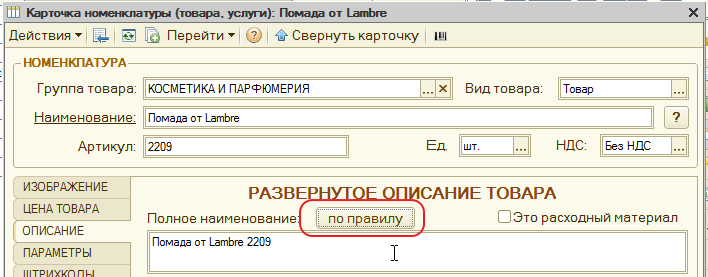
можно изменить Порядок,отображение, Разделитель
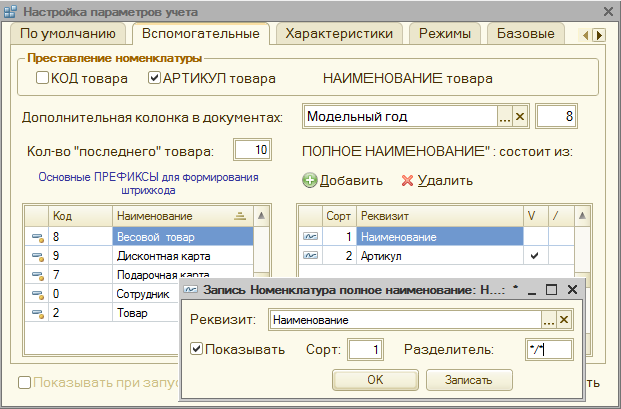
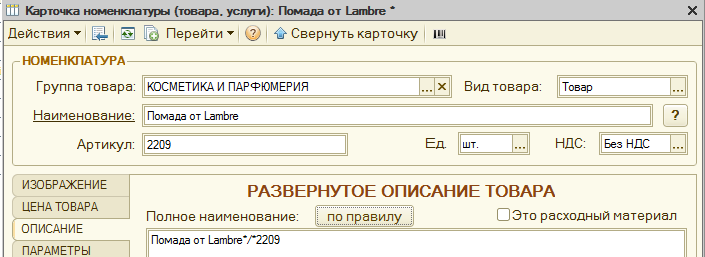
Основные префиксы штрихкода : - больше для информации. Если программа не смогла определить (не нашла в базе по штрихкоду объект) она попытается по префиксу штрихкода определить дальнейший действия
Вкладка - Характеристики (только для MAGAZKA(NS))
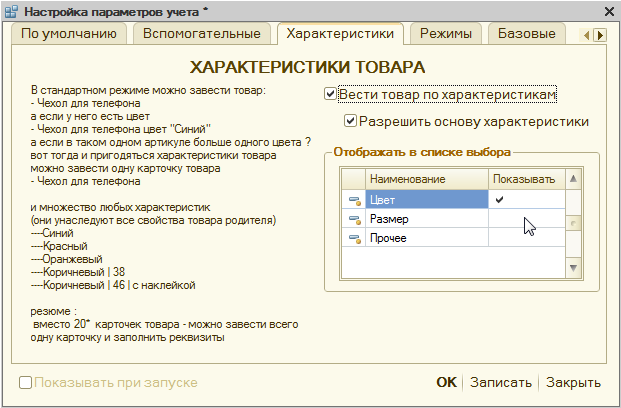
Вкладка - Режимы
Использовать склад в пути (для документов "Перемещение товара": - обычно как происходит сделали документ "Перемещение товара" из Магазина А в Магазин Б - например : 10 шт.
с магазина А - товар списался (минус), в магазина Б - товар оприходовался (прибавился). А сотрудники магазина Б - ни словом , ни духом (а если не довезли товар, а если пересортица ?)
вот этот механизм (включенная галка) создает промежуточный склад "В пути" - т.е. товар списался с магазина А и ждет подтверждения на прием от магазина Б (см. "Мастер перемещения товара")
с помощью данного инструмента - можно про контролировать. принят товар или не принят,когда принят. кем принят - выявленные расхождения и.т.д
При печати документов сортировать по наименованию товара : - сортировка товара для печатной формы
Использовать WEB- камеру : - более подробно тут (получения изображения товара, сотрудников и.т.д напрямую через WEB камеру)
СМС (SMS) оповещение : - подробно тут (работа с смс-сервисом для отправки отчетов, смс, подтверждения номера, скидка по номеру телефона, контроль сотрудников)
Очищать чек (не проведены) : - при закрытии чека (отмена продажи) сохранять /не сохранять данные (борьба с мошенничеством)
Отключить "обращение к продавцу" : - при открытии и закрытии программы - MAGAZKA выводит сообщения для текущего пользователя ("Приятной работы", "До свидания", "Добрый вечер")
Оповещать об ограничения скидки : - в документе ЧЕК будет сообщать причину ограничения скидки (например ограничение 30% , а общая скидка у клиента 35% - будет сообщение ,что 5% урезано и почему)
Запрашивать продавца (в Чек): - актуально если в смене (в магазине) в текущий день работает больше одного продавца и у вас включен учет личных продаж (тогда нужно выбрать автора продажи)
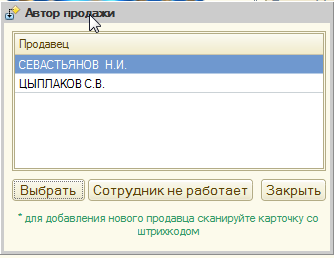
если сотрудник работает ОДИН - окно не появится, если сотрудник открывает новый документ ЧЕК - посредством сканирования своего бейджика - окно не появится
Сворачивать чеки за смену: - при закрытии смены все документы ЧЕК и Возврат товара от покупателя будет обработаны (помечены как архив ) и будет создан документ "Отчет о розничных продажах)
по умолчанию он не нужен, может пригодится для тех , кто например хочет сделать обмен например с УТ или БП
Разрядность поля "Количество": - многие из вас работают со штучным товаром который измеряется количеством : 1,15,256,1569 и.т.д. (целыми числами)
в документах ,в которых есть колонка "Количество" устанавливает разрядность поля, пример:
Значение = 0
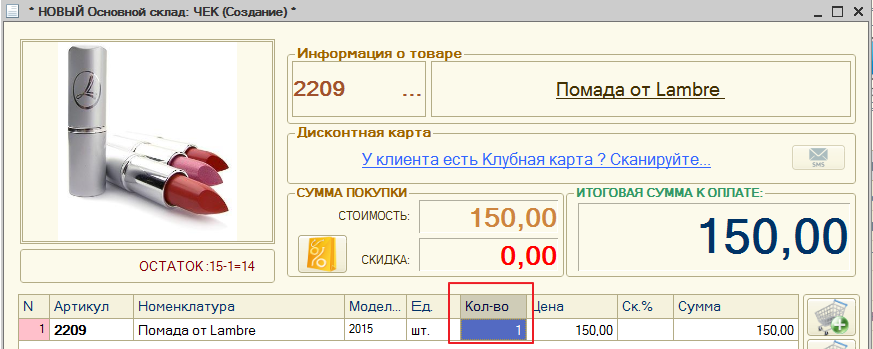
Значение = 1
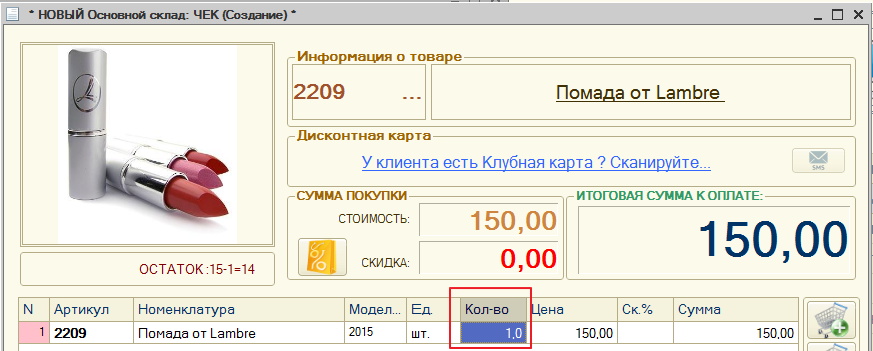
Значение = 2
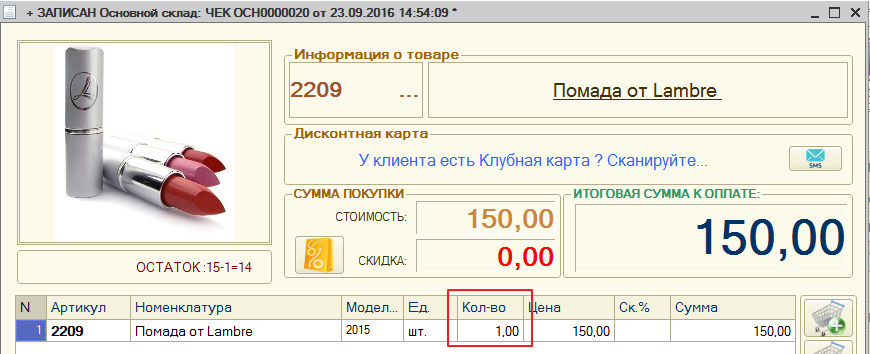
Значение = 3
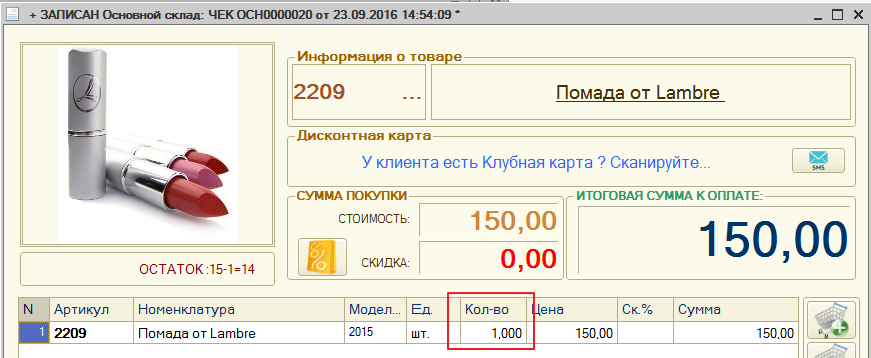
т.е. вам нужно продавать весовой товар например : 12,456 кг, или 0,5 литра - вам нужно включить разрядность.
Имитация Центральной базы : - инструмент для пользователя с правами Администратор - при работе в ПБ (периферийная база) отключить ограничения
Контроль отрицательных остатков: - контроль остатков в документах. Например : у вас на складе 3 шт. товара , а в документе вы хотите списать 4 шт. - программа вам не даст этого сделать.(уйти в минус)
Выводить баланс (ДК) в доп.чеке : - печатает не фискальный чек с информацией для пользователя
Разрешить мульти валюту в ЧЕК : - подробнее тут Оплата чека любой валютой мира
Контроль удаления строк в документах : - задает вопрос при удалении строки в документах
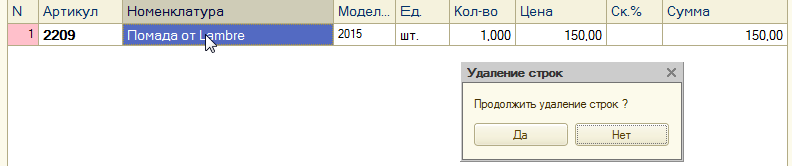
Печать полного наименования : - в печатных формах документа вместо наименования "Шалабашка" будет печататься ПОЛНОЕ НАИМЕНОВАНИЕ - "ШАЛАБАШКА №1234 выращенная в Болграде"
Вид поступления денег для Чека: - включает дополнительный функционал для учета поступления денег (в разрезе прихода :Интернет магазин, курьер, касса, вернули долг и.т.д)
В документе "Чек" - форма оплаты (выключено - по умолчанию)

В документе "Чек" - форма оплаты (включено) + дополнительные разрезы в отчете "Отчет за смену"
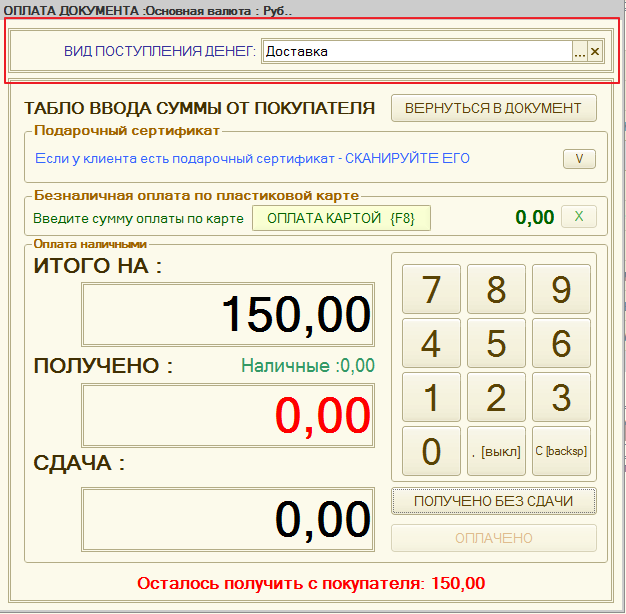
Вкладка - Базовые
Каталог для архива: - Резервное копирование
Каталог для обмена: - РИБ (Автоматический обмен между базами) Обмен ОФИС-МАГАЗИНЫ
Путь картинок:
Каталог для НОВОГО товара:
Дополнительная фирма:
Вкладка - Дисконт
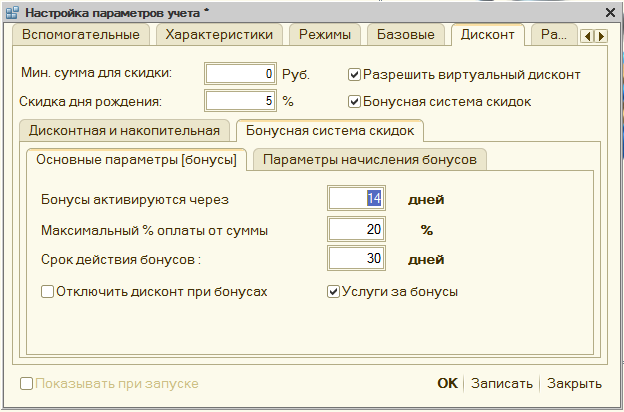
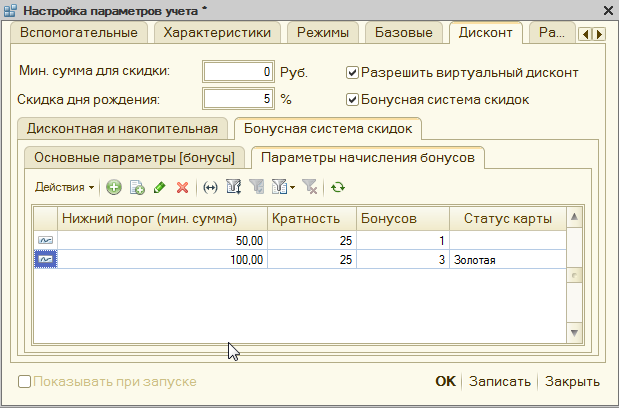
Раздел очень большой - полное описание будет в отдельной статье
Вкладка - Рассрочка
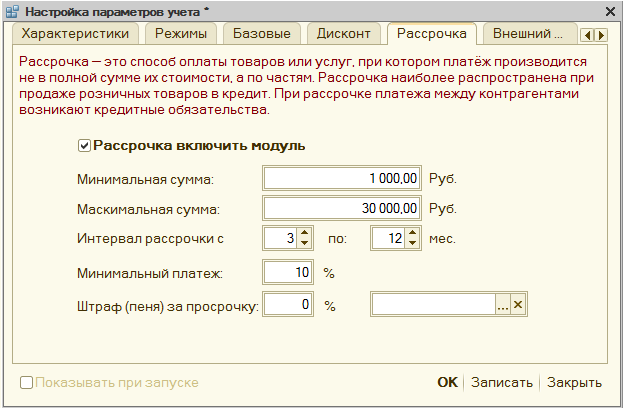
Включение механизма РАССРОЧКА - в документе "ЧЕК" подробнее в статье - Продажа товара в рассрочку (кредит без процентов)
Вкладка - Принтер чеков
Вкладка - Внешний вид
Первый запуск программы MAGAZKA
по ярлыку быстрого запуска на рабочем столе
или через меню
Пуск-Все программы- 1С:Предприятие 8.2 - 1С Предприятие
Появится окно "Запуск 1С:Предприятие"
Выбираем нашу базу (MAGAZKA) и нажимаем 1С:Предприятие
Появится Окно авторизации пользователя
Пользователь : Пользователь
Пароль: ОСТАВЛЯЕМ ПУСТОЕ ПОЛЕ
и нажимаем кнопку "ОК"
Пока программа находится в тестовом (режим разработки)
(как выйдет финальный релиз - это окно будет убрано)
Появится окно напоминания
Здесь самое главное запомнить
ПАРОЛЬ на ПЕРВЫЙ ВХОД в программу : 12345
Ставим галочку
"Я ознакомлен(а), что это ТЕСТОВАЯ ВЕРСИЯ программы"
и нажимаем кнопку "Закрыть"
Откроется ГЛАВНОЕ ОКНО программы MAGAZKA
Высказывания Омар Хаяма - каждый раз новое (более 1200 штук)
Вот в это поле и нужно вводить ПАРОЛЬ
(в дальнейшем его (ПАРОЛЬ) можно изменить.
А также когда СОТРУДНИКУ будет присвоен ЛИЧНЫЙ ШТРИХКОД (Бейдж продавца)
Можно осуществлять вход при помощи сканера штрихкода - достаточно считать штрихкод.
При не правильном или заблокированном пароле
- Вы увидите сообщение
Если программа распознала пароль - ВХОД БУДЕТ ВЫПОЛНЕН
MAGAZKA - Поздоровается с вами и расcкажет новости
(о проводимых акциях в магазине, сообщения от руководства)
Если включен модуль КОНТРОЛЯ ПРОДАВЦА
- тогда MAGAZKA отправить СМС(SMS) сообщение на указанные в настройках программы номера.
Вот так выглядит святая святых - ГЛАВНОЕ ОКНО MAGAZKA
Так же ПРИ ПЕРВОМ ЗАПУСКЕ - вы увидите два сообщения
Что они обозначают ?
Это программа MAGAZKA побеспокоилась о Вас
и решила сократить время запуска до самого простого.
Для этого она создала ярлык быстрого запуска на Вашем рабочем столе.
Давайте посмотрим , как он выглядит:
Если кликнуть по нему тогда
MAGAZKA намного быстрее загрузиться (без вопросов)
Старый ярлык от 1С:Предприятия 8.2
(можно удалить с рабочего стола и из меню запуска)
(чтобы Ваши продавцы не лазили там где не нужно.
Вам спокойнее будет)
Как установить "MAGAZKA" ?
"MAGAZKA -лучшая программа для магазина"
MAGAZKA - это конфигурация для 1С:Предприятия 8.2 (8.3)
Что установить (запустить) MAGAZKA - на Вашем компьютере должна быть установлена платформа 1С:Предприятия 8.2 (8.3)
Платформа 1С:Предприятие 8.2 в состав дистрибутива не входит
и приобретается самостоятельно.
Но можно скачать и с нашего сайта (бесплатно и законно)
 Получение программной лицензии от 1С
Получение программной лицензии от 1С
Нам нужно только прописать путь к базе 1С
Будет реализовано два варианта установки :
- готовая папка с базой (нужно прописать только путь)
- через инсталятор (файл с расширением *.exe) будет доступно в коммерческой версии
Готовая папка с базой
1. Нужно скачать дистрибутив программы (Можно скачать всегда по ссылке тут)
2.В любое место на компьютере сохраните файл MAGAZKA82.zip (MAGAZKA82NS.zip)
это архив , его нужно распаковать (извлечь файлы из архива)
для этого правой кнопкой мыши по файлу
Выбираем "Извлечь все..." это встроенная функция в ОС Windows
3. Извлекли из архива в нашем примере :
D:\СКАЧКА\MAGAZKA82 (D:\СКАЧКА\MAGAZKA82NS)
(запоминаем месторасположение базы)
3. Запускаем 1С:Предприятие 8.2 (8.3)
клик по ярлыку 1С:Предприятие на рабочем столе
или через меню Пуск-Все программы-1С Предприятие 8.2 - 1С Предприятие
1С:Предприятие 8.2 (8.2.17.153)
минимальный проверенный релиз платформы 1С:Предприятия 8:2
1С:Предприятие 8.3 (8.3.5.1098)
максимальный проверенный релиз платформы 1С:Предприятия 8:3
Выбираем второй пункт
Название пишем MAGAZKA или MAGAZKA(NS)
(или какое вам лично нравиться)
Нажимаем кнопку выбора и выбираем папку
( куда распаковали ДИСТРИБУТИВ )
В нашем примере должно получиться примерно вот так
Указываем настройки запуска базы (смотрите как на рисунке)
Окно запуска 1С:Предприятие 8.2
Окно запуска 1С:Предприятие 8.3
Поздравляю Вас - Вы только что самостоятельно установили MAGAZKA на свой компьютер.
Дальше будет интереснее и намного легче.
скачать программу для магазина бесплатно , лучшая программа для магазина, ПО для кассы, кассовая программа, автоматизация розничной торговли, учет в магазине, касса скачать для магазина